Grub4Dos loader: kako koristiti?
Grub4Dos program je svestran, vrlo moćan i fleksibilan bootloader baziran na GNU GRUB-u. Aplikacija olakšava rad s računalom i omogućuje učinkovitije korištenje resursa na računalu.
Za što je potreban program Grub4Dos? Kako koristiti ovu aplikaciju? Kako postaviti program? Ovaj članak će odgovoriti na mnoga od ovih pitanja.
Svrha programa
Mnogi korisnici su prisiljeni raditi istodobno s 2-3 operacijska sustava. Svaki od njih mora se voditi odvojeno. Kako biste izbjegli potrebu za stalnim mijenjanjem računala tijekom rada, možete instalirati sve potrebne operacijske sustave na jedno računalo. Ne svako računalo pruža takvu priliku. Da bi korisnici imali priliku promijeniti operacijski sustav dok su uključili računalo, programeri su stvorili program Grub4Dos.
Uz pomoć ovog softverskog proizvoda postavite boot izbornik. To daje korisniku mogućnost da odabere procese koje treba pokrenuti u jednom ili drugom trenutku. Ova značajka nije jedina svrha aplikacije. Grub4Dos punjač ima mnoge druge korisne opcije.
Značajke programa
Da biste dobili pravu ideju o svrsi uslužnog programa, morate shvatiti koje zadatke aplikacija može podnijeti. Program obavlja funkcije upravitelja preuzimanja operativni sustav, instalacijski diskovi emulatora, platforma za prilagođavanje vlastitog sučelja i komponente programiranja sustava za pokretanje sustava Windows.
Da biste započeli rad s aplikacijom, trebate ga instalirati na računalo. Ovaj događaj zahtijeva pripremu. Poduzete mjere omogućit će izbjegavanje mnogih problema pri radu s korisnikom. Koje zadatke treba izvršiti za pokretanje Grub4Dos-a? 
Priprema za instalaciju
Prvo trebate pronaći i preuzeti arhivu pomoću uslužnog programa. Važno je napomenuti da prilikom rada s programom u sustavu Windows 7 morate preuzeti i BCDEdit aplikaciju. Koristeći ovaj uslužni program, Grub4Dos se dodaje u postavke sustava. Ovaj program OS ne prepoznaje ovaj program. Bez uslužnog programa BCDEdit, aplikacija se ne pokreće na standardnom bootloaderu.
Vrijedno je spomenuti značajku koja se odnosi na distribuciju instalacijskog programa. Trebam li preuzeti instalacijski program? Stručnjaci to ne preporučuju. Uslužni program se distribuira kao arhiva. Trebao bi se raspakirati i konfigurirati.
Instaliranje Grub4Dos
Prije početka instalacije preporuča se brisanje svih nepotrebnih datoteka na disku. Zatim raspakirajte arhivu i pokrenite instalacijski program. Nakon toga morate odabrati HDD na kojem će se program instalirati. Zatim morate kliknuti na gumb "ukloni".
Prečac programa bit će bačen na radnu površinu. U isto vrijeme, raspakirane datoteke učitavača pojavit će se na mediju koji je odabrao korisnik. U prozoru programa koji se otvori, morate odabrati tvrdi disk i kliknuti vezu Instaliraj. Zatim morate pritisnuti tipku Enter.
Ne preporučuje se instaliranje programa na tvrdi disk bez iskustva s bootloader-om. Korisnik mora znati kako urediti konfiguracijsku datoteku menu.lst. Pronađite informacije o tome u bilo kojem vodiču za programiranje. U datoteci menu.lst, programeri su naznačili stavke izbornika za dizanje OS-a s prve HDD particije. Ako je operativni sustav instaliran na drugom mjestu, korisnik može naići na određene poteškoće. 
Grub4Dos: kako koristiti program
Nakon instalacije, korisnik može početi raditi s aplikacijom. Prvo morate uključiti računalo. Svaki put kada se pokrene glavni OS, pojavit će se poseban izbornik u kojem trebate odabrati operativni sustav za pokretanje. Neki korisnici lakše konfiguriraju aplikaciju nakon instalacije.
Međutim, ne postoji nijedna izvorna verzija programa na koju bi bio priložen certifikat koji opisuje sve značajke Grub4DOS. Kako koristiti program bez uputa? Ostaje samo eksperimentiranje. Takva iskustva često završavaju u suzama. Budući da je Grub4DOS urednik OS boot sloja, problem može biti vrlo složen.
Prvo morate saznati sve potrebne informacije o aplikaciji. Iskusni korisnici mogu dati praktične savjete. Izmijenjena verzija programa Grub4DOS Installer 1.1 priložena je certifikatu na ruskom jeziku.
Postavljanje sučelja
Aplikacija odgovara samo programabilnim naredbama. U početnoj fazi, korisnik će trebati neke od njih. Sučelje je konfigurirano pomoću datoteke menu.lst. Nalazi se u arhivi s korisnim programom. Pomoću bilo kojeg uređivača teksta možete otvoriti željenu datoteku i izvršiti izmjene.
Prema zadanim postavkama sadrži nekoliko naredbi. Zadani parametar se koristi za pokretanje automatskog postupka odabira s dugim čekanjem. Ako korisnik ne može označiti željenu liniju u izborniku, učitat će se stavka koja je navedena nasuprot tom parametru. Naredba timeout omogućuje vam da konfigurirate razdoblje čekanja koje će vlasnik računala odabrati. Parametar boja postavlja shemu pozadine u glavnom izborniku Grub4Dos.
Ostale naredbe s popisa omogućuju vam da prilagodite izgled uslužnog programa. Nasuprot prednjem planu elementa programa prikazuje se boja cijelog teksta. Parametar prskanja slike postavlja sliku koja će biti prikazana u pozadini. Pomoću naredbe pozadine možete odabrati boju pozadine izbornika.
Unesite dodatne naredbe
Kao što možete vidjeti, za rad s aplikacijom, korisnik mora znati osnove programiranja. Potrebno je razumjeti vrijednost ulaznih parametara. Kako bi se detaljnije proučilo ovo pitanje, preporuča se kupiti udžbenik o programiranju. Važno je napomenuti da korisnik može dodati dodatne naredbe koje će aplikacija izvršiti dok se OS ljuska učitava. Ovu opciju koriste samo profesionalni programeri. 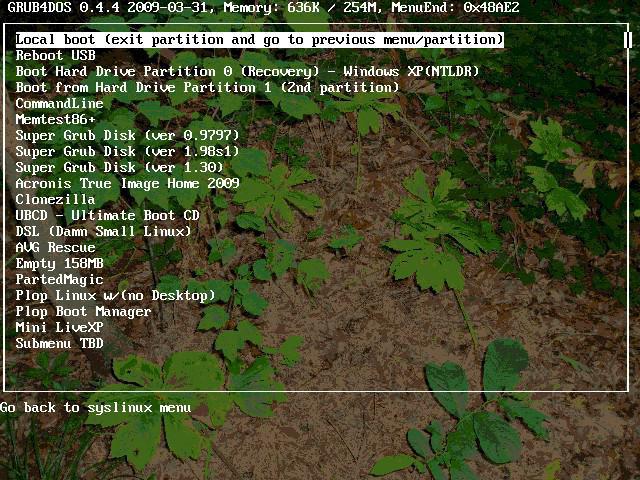
Stvorite medij za podizanje sustava
Radi lakšeg rada s aplikacijom, možete instalirati Grub4Dos na USB flash pogon. To će korisniku omogućiti da uvijek ima pri ruci i da ga koristi ako je potrebno.
Da biste stvorili vanjski medij za pokretanje, preporučujemo da obratite pozornost na modificiranu verziju aplikacije Grub4DOS Installer 1.1. Razlikuje se po tome što je dizajnirana s obzirom na naknadnu instalaciju na USB flash pogon. Ova verzija je rusified. To znači da je rad s izbornikom Grub4Dos mnogo lakši.
Što je medij za podizanje sustava? Jedinstvena struktura aplikacije pruža mogućnost pohranjivanja na flash disku istodobno više operacijskih sustava. U procesu ponovnog instaliranja sustava Windows korisnik bira koji operativni sustav treba pokrenuti. Sada nema potrebe za pohranjivanjem diskova s OS-om.
Priprema za instalaciju na USB flash pogon
Prvo morate omogućiti opciju BIOS-a za automatsko prepoznavanje vanjskih medija za pokretanje. Da biste izvršili ovaj zadatak, morate otvoriti izbornik. Ovdje biste trebali odabrati prioritet tvrdog diska. Na drugom mjestu morate instalirati bootable USB-pogon.
Zatim morate formatirati USB flash pogon. Da biste to učinili, kliknite na gumbe WIN + E i idite na odjeljak "Moje računalo". Na popisu diskova trebate pronaći USB pogon. Onda morate otvoriti kontekstnom izborniku desnom tipkom miša.
Zatim odaberite liniju "Format u sustavu FAT32" i uklonite oznaku iz stavke "Čišćenje sadržaja". Nakon toga možete kliknuti na gumb "Start". Preporučuje se kopiranje svih potrebnih datoteka na disk. 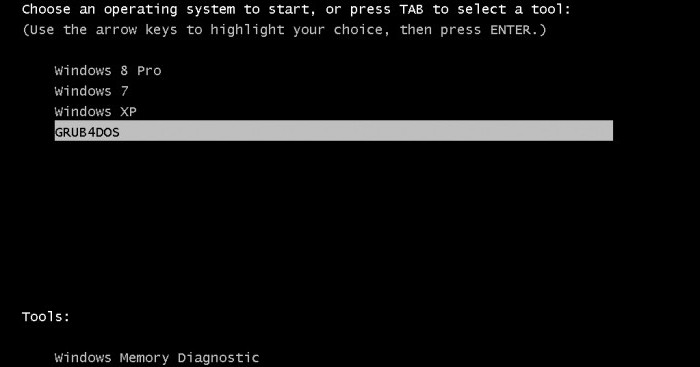
Instaliranje programa na USB flash pogon
Zatim preuzmite i pokrenite instalacijski program Grub4Dos. Kako ga koristiti? Prvo morate odabrati gumb "Browse" (Pretraživanje) na USB flash pogonu na kojem će se aplikacija instalirati. Zatim morate kliknuti na gumb "Izbaci". Datoteke će biti raspakirane na USB flash pogonu.
Nakon toga, aplikacija će početi sama. U prozoru uslužnog programa koji se otvori, morate zapisati USB-pogon. Ako korisnik odabere pogrešan pogon, sustav se neće pokrenuti. Da ne biste pogriješili, preporučuje se da držite pritisnutom kombinaciju tipki WIN + R i unesete naredbu diskmgmt.msc. Na dnu prozora koji se pojavi možete vidjeti broj flash pogona.
Zatim trebate kliknuti na gumb Instaliraj. Nakon pritiska na tipku Enter, instalacija Grub4Dos će biti uspješno dovršena. Korisnik može prilagoditi prema vlastitom nahođenju. Da bi aplikacija mogla normalno započeti, USB flash pogon mora biti umetnut u USB priključak prije uključivanja računala. Uslužni program radi na isti način kao i na računalu.
Postavite temu
Kada pokušate preuzeti program s flash pogona, možete vidjeti crnu konzolu s neshvatljivim znakovima. Ako je konfiguracijsku datoteku menu.lst promijenio korisnik, ona će biti u UTF-8 kodiranju. Da bi program prepoznao ovaj format, morate dodati temu. Korisnik mora kopirati theme_win datoteku na USB flash pogon. Zatim otvorite menu.lst i unesite kod: gfxmenu / theme_win.
Što ako tema nije pohranjena u korijenu diska, ali na drugom mjestu? Zatim u ovoj naredbi morate unijeti naziv mape, na primjer: gfxmenu / files / theme_win. Vrijedno je obratiti pozornost na činjenicu da se crtica ne uvodi u uobičajenom C stilu.
Dodajte podizbornik
Iskusni korisnici mogu sami kreirati datoteku menu.lst. Za praktičnost, preporučuje se dodavanje podizbornika. Ova konfiguracijska datoteka učitava se pomoću naredbe configfile. Stvara povratnu točku u glavnom izborniku. Sama datoteka naziva se menu_win.lst. 
Dodavanje distribucija sustava Windows XP
Prilikom rada možete koristiti uslužni program WinSetupFromUSB 1.0 beta 7. S ovom aplikacijom trebate napraviti drugi pokretački pogon. Prvo morate raspakirati slike OS XP-a. Zatim trebate otvoriti program. Tada bi trebalo primijetiti u primjeni drugog flash pogona i raspakirane slike.
Nakon klika na gumb Idi, program će prikazati poruku da je zadatak dovršen. Isto se mora učiniti s drugim raspakiranim distribucijama. U ovom slučaju format flash diska nije vrijedan toga. Zatim morate prenijeti mapu s programskim datotekama na prvi USB pogon i registrirati distribucije u menu.lst. Nakon toga, uz pomoć Grub4Dos, Windows XP će se učitati s USB flash pogona.
Dodavanje konzole za oporavak sustava Windows XP u medije za podizanje sustava
Prvo morate stvoriti sliku OS-a. Gotov disk možete učitati na CD-ROM. U konzoli morate unijeti naredbu: e: i386 winnt32.exe / cmdcons. Nakon toga, prva faza instalacije može se smatrati dovršenom.
Mapa cmdcons pojavit će se u korijenu tvrdog diska. Potrebno ga je kopirati na USB flash pogon. Istodobno morate registrirati konzolno opterećenje u konfiguracijskoj datoteci izbornika. Ako ova stavka na tvrdom disku nije potrebna, trebate izbrisati mapu cmdcons i element programa cmldr. Preporučuje se brisanje linije za pokretanje konzole u boot.ini. 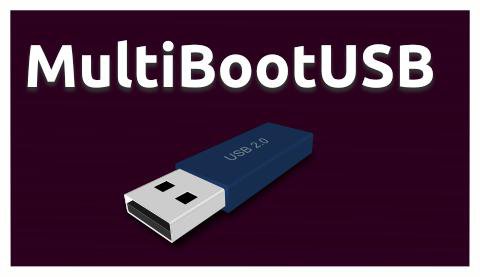
Dodavanje Windows 7/8 distribucije
Da biste izvršili ovaj zadatak, možete jednostavno kopirati sliku OS-a u korijen flash pogona. Bit će boot datoteka BOOTMGR. Trebao bi biti napisan u izborniku. Ako dođe do pogreške, to znači da je slika OS razbijena na dijelove. Za defragmentaciju morate koristiti program WinContig.
Kada program Grub4Dos pokrene OS, instalacija sustava Windows će se iznenada zaustaviti. Tijekom postavljanja jezika pojavit će se poruka o pogrešci. Prikazat će se informacija da CD-ROM nije moguće pronaći. U tom slučaju morate preuzeti virtualni upravljački program i instalirati ga pomoću naredbenog retka. Da biste izbjegli probleme, možete otvoriti sliku OS-a u aplikaciji UltraISO.
Zatim raspakirajte datoteke na USB flash pogon. Zatim morate u izborniku registrirati bootloader BOOTMGR. Nakon toga morate pokušati instalirati operacijski sustav. S grub4Dos, Windows 7 se pokreće s flash pogona. Da biste testirali medij za podizanje sustava, možete koristiti uslužni program MobaLiveUSB.
Dodavanje Windows 7/8 Recovery Console na USB Flash Drive
Prvo morate pokrenuti OS. Prazan disk treba umetnuti u RW pogon. Zatim morate otvoriti odjeljak "Sigurnosno kopiranje i vraćanje" na upravljačkoj ploči. Zatim morate stvoriti disk za pokretanje. Sljedeći korak je stvaranje slike.
Taj se zadatak može izvršiti pomoću uslužnog programa UltraISO. Disk se ne smije odbaciti, možda će jednoga dana dobro doći. Zatim se slika preuzima na USB flash pogon prema standardnoj shemi. 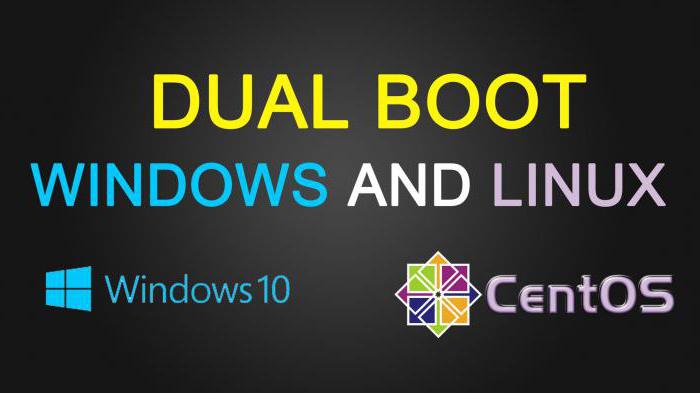
Dodavanje CD-DVD slike
Tijekom postupka povlačenje bljeskalice je krajnje nepoželjno. Slika ne bi trebala biti fragmentirana. Ako je potrebno, korisnik mora ispraviti pogrešku pomoću uslužnog programa WinContig. Ako RAM dopušta, možete kopirati sliku. Tada ne morate stvarati projekciju na nju.
Fragmentirana slika će se kopirati u memoriju. Ova je opcija svestranija. Ova metoda je prikladna za pokretanje Acronisovih i Windows PE slika.
Dodavanje snimke diskete
Da biste to učinili, morate kopirati datoteku na USB pogon i registrirati je u izborniku. Ovdje morate navesti lokaciju slike.
Trebam li koristiti aplikaciju?
Preporučuje se da se usredotočite na najnoviju verziju uslužnog programa. U Grub4DOS korisnici mogu proširiti ljusku i izvršiti izmjene. To vam omogućuje da učinite aplikaciju učinkovitijom i proširite njezinu funkcionalnost.
Na webu možete pronaći mnoge alate koji imaju jednostavan sustav instalacije i konfiguracije. Međutim, niti jedan od tih softverskih proizvoda ne može se nositi s zadacima koje Grub4DOS obavlja s lakoćom. U sličnim aplikacijama nema takve široke i slobodne funkcionalnosti. Nemojte birati alate koji imaju pojednostavljeno sučelje i minimalno korisnih opcija.